Il tuo smartphone Android (Huawei, Samsung, Lg…) ti avvisa di continuo che non c’è più memoria o spazio sufficiente per installare nuove applicazioni? Ti sembra di aver eliminato tutto il superfluo ma lo spazio su Android sembra non bastare mai?
Ebbene, è una situazione estremamente comune fra tutti gli utenti possessori di smartphone e tablet Android, il sistema operativo di Google caratterizzato dall’ormai arcinoto ed iconico robottino verde.
Ma come fare per risolvere questo problema che lamentano sempre più utenti? Insomma, come liberare memoria interna – spazio su Android?
E’ quello che ti andremo a svelare proprio oggi affrontando l’argomento in maniera completa. Scoprirai quanto sia semplice e veloce, con qualche accorgimento, liberare quanto più spazio possibile sul tuo smartphone Android e dare un nuovo sprint al tuo cellulare. Più velocità ma soprattutto la possibilità di accogliere nuovi contenuti.
Cominciamo?
Scopri Cosa Occupa Così Tanto Spazio sul tuo Android
La prima cosa da fare in questi casi è iniziare ad analizzare e capire quali siano i contenuti che occupano così tanto spazio di archiviazione nel tuo smartphone!
Per fortuna, il sistema operativo Android ti permette di scoprirlo in modo tempestivo e particolarmente efficace. Per farlo devi semplicemente:
- aprire l’app Impostazioni del tuo sistema operativo, generalmente contraddistinta dall’icona di una rotellina di un ingranaggio
- cliccare su Spazio di archiviazione (a seconda della versione installata del tuo sistema operativo, questa voce di menu può chiamarsi in altri modi quali ad esempio “Memoria e archiviazione” che trovi sotto le impostazioni avanzate)
 Pin
Pin
Quello che avrai ora davanti a te sarà, sotto forma di sommario, l’elenco completo delle “categorie” di contenuti presenti sul tuo smartphone e la quantità di spazio occupata. Di seguito le categorie più note:
- App
- Immagini
- Video
- Audio
- …
Non solo. In aggiunta a questo vedrai anche un’altra categoria, legata alla Cache. Ma di cosa si tratta?
La Cache nei Sistemi Operativi Google Android
È bene tenere a mente che ogni app che utilizzi ed installi sul tuo smartphone Android occupa inevitabilmente dello spazio sul dispositivo. Ma oltre allo spazio strettamente necessario (quello composto da tutti quei file che servono alla stessa per funzionare come previsto) si aggiunge anche quello, nel tempo sempre maggiore, occupato dai dati della cache.
Senza dilungarci eccessivamente circa la spiegazione tecnica di che cosa siano le informazioni contenute nella cache, ti basti sapere che ogni app Android memorizza elementi in questa categoria per una moltitudine di ragioni (ovviamente necessarie per l’intero sistema operativo) e che queste, se non eliminate di tanto in tanto, andranno a saturare la memoria in men che non si dica!
Ad esempio, alcune app sfruttano i dati della cache per memorizzare alcune informazioni “storiche” (tutti gli utilizzi precedenti) per poter velocizzare il caricamento del software e le sue impostazioni al prossimo avvio. Oppure, i dati della cache risultano fondamentali (vedi ad esempio le app di mappe, di musica in streaming, video ecc.) nel momento in cui ci si ritrova senza connessione e si vogliono sfruttare comunque in modalità offline.
Ebbene, non occorre essere dei grandissimi esperti per rendersi conto che tutti questi dati “nascosti” possono arrivare ad appesantire notevolmente il tuo smartphone Android, rallentandolo e – soprattutto – impedendoti di caricare nuove app e nuovi contenuti in esso.
Come Cancellare e Svuotare la Cache delle App Android
Ci sono fondamentalmente due modi per liberarsi di questi dati. Il primo consiste nell’accedere alle impostazioni di Android e cancellare volta per volta la cache delle singole app installate sul dispositivo.
 Pin
Pin
Se vuoi invece risparmiare un po’ di tempo, puoi procedere con l’installare un’app terza, il cui compito sarà proprio quello di pulire ed eliminare tutta la memoria occupata dalla cache di tutte le app dello smartphone in un colpo solo andando a cancellare in maniera automatica i dati superflui.
Ad ogni modo, se il problema di spazio nel dispositivo non è “grave”, è sufficiente procedere con una pulizia manuale della cache per poter ottenere un buon contributo in termini di spazio di archiviazione.
Se invece ritieni che il problema sia particolarmente insistente, e che dunque una costante pulizia della cache possa essere d’aiuto, allora puoi optare per un’app di terze parti… da selezionare con particolare attenzione!
Non tutte le app che appartengono a questa categoria sono di fatto affidabili come ritengono di essere. Prova pertanto a cercare quelle che hanno le migliori valutazioni da parte degli utenti e leggi con attenzione i commenti di chi ha usato prima di te l’app per poterne sapere di più.
Ricorda, dunque che, se vuoi cancellare la cache di tutte le applicazioni che sono installate sul tuo smartphone con sistema operativo Android, devi:
- andare nel menu Impostazioni
- selezionare Archiviazione e USB
- scegli dunque se cancellare dalla memoria interna o dalla scheda i dati della cache
- premi ancora l’opzione Dati memorizzati nella cache e conferma la volontà di cancellare la cache andando su OK. (in alcune versioni del sistema operativo puoi anche andare su Impostazioni – Impostazioni avanzate e poi su Pulizia archiviazione. Da qui potrai cancellare diversi elementi, fra i quali – appunto – i dati della cache)
- se invece vuoi cancellare la cache di una singola app, anziché tutte le app contemporaneamente, vai su Impostazioni – App e poi seleziona l’applicazione di tuo interesse
- vai infine su Memoria e pigia sul pulsante Cancella cache per poter completare l’operazione.
Tranquillo: lo svuotamento della cache non andrà ad eliminare nulla di importante. Non perderai le tue foto, i tuoi messaggi di Instagram, i dati di Youtube o altro.
Come Eliminare le Applicazioni su Android per Liberare Memoria
Chiusa questa parentesi dedicata alla cache, è evidente che per poter liberare spazio e aumentare la memoria disponibile su Android l’azione più semplice e veloce che dovrai apprestarti a fare è proprio quella di eliminare le applicazioni di troppo, quelle che magari non utilizzi spesso o che non ricordavi neanche più fossero state installate.
Insomma, come in tutti gli ambiti, eliminare il superfluo. Una saggia decisione.
In questo modo potrai riguadagnare subito dello spazio sul sistema operativo, ottenendo l’importante beneficio di liberare nuovi margini di fruizione.
Per fare ciò, accedi nuovamente su Impostazioni e poi vai su App. Qui troverai l’elenco di tutte le applicazioni installate sul tuo smartphone Android (Samsung, Huawei, LG…) con la memoria occupata espressa in MB (megabyte) o GB (gigabyte).
Se qui trovi qualcosa che vale la pena disinstallare, non devi far altro che fare un tap sopra l’icona e successivamente, fare un tap su Disinstalla.
Fai molta attenzione però: evita in modo tassativo di disinstallare le applicazioni di sistema perché potresti compromettere per sempre il funzionamento regolare del tuo cellulare Android.
Sei indeciso sul nome di una determinata app o non ti senti sicuro se disinstallarla o meno? Fai una veloce ricerca su Google e scopri se l’app in questione fa parte di quelle, fondamentali, di sistema o è di terze parti e quindi sacrificabile senza rischi!
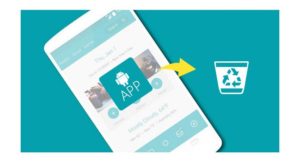 Pin
Pin
Ma se quanto sopra descritto non fosse ancora sufficiente e se proprio non hai trovato alcunché da eliminare perché ritieni che prima o poi ti possa servire…
Beh, andiamo avanti! Ci sono ancora tante altre cose che puoi fare!
Malware, Spyware e App Malevole Android, Come Eliminarle
Sembrerà strano ma ad occupare memoria ma soprattutto ad appesantire lo smartphone possono essere anche tutte quelle app malevole che inconsapevolmente o meno si sono ritrovate installate sul proprio dispositivo.
Ne abbiamo parlato ampiamente nel nostro speciale su come rimuovere pubblicità, app malevole e spyware su Android. Te ne consigliamo la lettura ritrovandoci anche un capitolo sulla migliore app (gratis) per rimuovere cache e dati inutili dal tuo dispositivo!
Come e Perché Aggiungere una Scheda SD sul tuo Smartphone Android per Aumentare la Memoria
Lo spazio di archiviazione interno (la memoria disponibile) del tuo smartphone Android (di solito molto ridotto) può essere ampliato attraverso l’uso di uno spazio di archiviazione “esterno”. Ovvero, aggiungendo una scheda SD al tuo smartphone.
Tieni però conto che a seconda del sistema operativo del tuo smartphone (soprattutto se non è particolarmente recente) lo spazio aggiuntivo esterno che riuscirai ad ottenere attraverso una scheda SD non potrà essere utilizzato per installare nuove applicazioni di sistema, o per spostare sulla scheda delle app Android già installate.
Insomma, potrai comunque ottenere molto spazio disponibile in più anche senza trasformare la scheda SD nella memoria primaria del tuo smartphone.
Per esempio, considerato che in buona parte dei casi lo spazio di archiviazione dello smartphone Android è occupato da foto e video, specie se sono state catturate ad alta qualità, potresti iniziare a spostare questi contenuti multimediali (e i file musicali) dalla memoria del dispositivo alla scheda SD.
In questo modo potrai destinare alla scheda SD, in modo ordinato, il compito di “contenitore” dei contenuti multimediali, lasciando invece le app sulla memoria interna del dispositivo.
Se la stai “installando” (inserendo) per la prima volta (la scheda SD), ricordati di andare nelle impostazioni della fotocamera e di impostare come memoria predefinita per il salvataggio di tutte le foto e i video che farai la scheda e non più la memoria interna come era prima.
 Pin
Pin
Trucchi per Liberare Spazio su Smartphone Android
Ora che hai letto quanto sopra riportato, dovresti aver già recuperato un bel po’ di spazio su Android.
Riassumendo, hai già:
- eliminato tutte le vecchie e superflue app
- cancellato i dati della cache
- installato una scheda micro SD per ospitare nuovi contenuti senza incidere sulla memoria interna
Naturalmente, questa è la “base” dell’attività di pulizia del tuo smartphone ma… ci sono tanti altri “trucchi” del mestiere che potrebbe valer la pena apprendere!
Di seguito abbiamo voluto riassumere 4 pratici consigli per liberare altro spazio su Android, che forse potranno risolvere definitivamente il tuo problema.
Backup
Per backup si intende l’operazione di salvataggio di tutti i dati presenti nel dispositivo informatico quali documenti, foto, video e molti altri contenuti dalla memoria del tuo dispositivo verso un’altra destinazione, tipicamente una periferica esterna o sul cloud.
Ora, considerato che foto, video e brani musicali sono fra le tipologie di contenuti che tendono ad occupare più spazio all’interno della memoria dello smartphone Android, ti basterà spostarli su altri dispositivi, sul cloud o su hard disk esterni per poter recuperare memoria in pochi minuti!
Tieni conto che alcuni servizi ti permetteranno di far ciò gratuitamente e in maniera estremamente semplice. Non solo: nella maggior parte dei casi hai già a disposizione tutto ciò che ti serve! Per quanto concerne l’archiviazione delle foto, per esempio, puoi usare Google Foto, Amazon Prime Foto o altri servizi analoghi a cui potresti già avere accesso (in caso contrario, ti basterà effettuare un’iscrizione, gratuita o a pagamento a seconda di cosa hai scelto).
Versioni Lite
Molte delle applicazioni più note e più “esose” in termini di spazio, hanno da tempo rilasciato le proprie versioni Lite. Pensa a Facebook, Instagram o a Twitter: social network che nelle loro versioni ordinarie occupano un rilevante spazio nella memoria di uno smartphone Android.
Ma non tutti ancora sanno che, per tali programmi esiste e può esser installata una versione Lite, decisamente più “leggera”.
Tranquillo: la maggior parte di queste app, nella loro versione lite (leggera), non ti farà di certo rinunciare alle funzionalità più comuni e più utili! Si tratta semplicemente di versioni caratterizzate da interfacce più semplici che consumeranno meno memoria e meno batteria senza però privarti delle opzioni di fruizione più utili e necessarie.
Ti consigliamo di scaricarle e di provarle: siamo convinti che noterai poca differenza in termini di funzionalità, ma grande differenza in termini di velocità e di spazio occupato!
 Pin
Pin
E WhatsApp?
Tutti utilizzano WhatsApp. Il noto sistema di messaggistica istantanea, infatti, è da tempo entrato a far parte delle nostre abitudini quotidiane, personali o professionali.
Purtroppo però, non tutti sanno che WhatsApp per Android è fra le app che occupano più di tutte spazio in memoria perché, in modo del tutto automatico (salvo disattivare l’opzione che trovi nelle impostazioni dell’app quanto prima), salva tutte le immagini, i video e gli altri contenuti multimediali che vengono inviati o ricevuti nelle chat sulla memoria del cellulare.
Se dunque non hai mai pulito i file inviati e ricevuti mediante WhatsApp, e magari hai l’abitudine di scambiare molti video, foto o screenshots con i tuoi amici, è possibile che questi contenuti multimediali siano diventati talmente pesanti da assorbire buona parte dello spazio di archiviazione nel tuo smartphone.
Ora, siamo anche consapevoli che cancellare volta per volta tutte le foto e i video potrebbe essere noioso! Per questo motivo puoi pur sempre cercare di installare delle app di terze parti, come Siftr Magic Cleaner, affinché possano fare il lavoro “sporco” al posto tuo.
Musica in Streaming o in Locale?
Contrariamente a quanto avveniva fino ad un paio di anni fa, oggi per godersi della buona musica non è più (ne consigliato) effettuarne il download sul dispositivo per averla sempre disponibile con te ovunque tu sia.
Sarà sufficiente (e consigliato) invece usufruire dei migliori servizi di musica in streaming online per ascoltare tutta la tua musica preferita quando vuoi e per quanto tempo desideri occupando uno spazio in memoria davvero irrisorio (anche qui ti basterà successivamente eliminare la cache del programma per liberare spazio).
Spesso e volentieri tali servizi offrono mesi di prova gratuita quindi vale davvero la pena iscriversi, valutarne il servizio e solo quando si sarà prossimi alla scadenza, decidere se acquistarne la versione premium o perché no…passare al prossimo servizio in promo gratuita 🙂 (noi ve lo segnaleremo sempre, occhio quindi alla guida sempre aggiornata!)
Conclusione
Siamo giunti al termine del nostro speciale di oggi su come liberare in pochi e semplici passi spazio e memoria dal tuo smartphone Google Android.
E tu, quanti GB sei riuscito a recuperare? Scrivicelo nei commenti o se possiamo esserti d’aiuto non esitare a scriverci!
